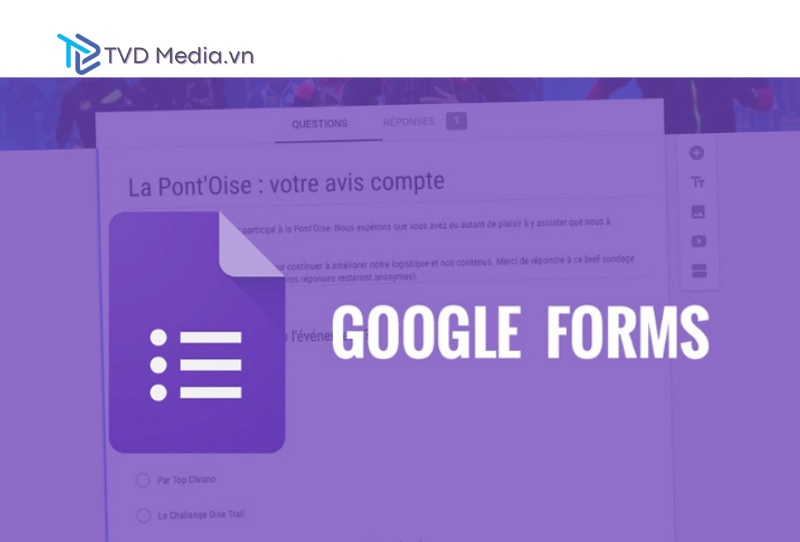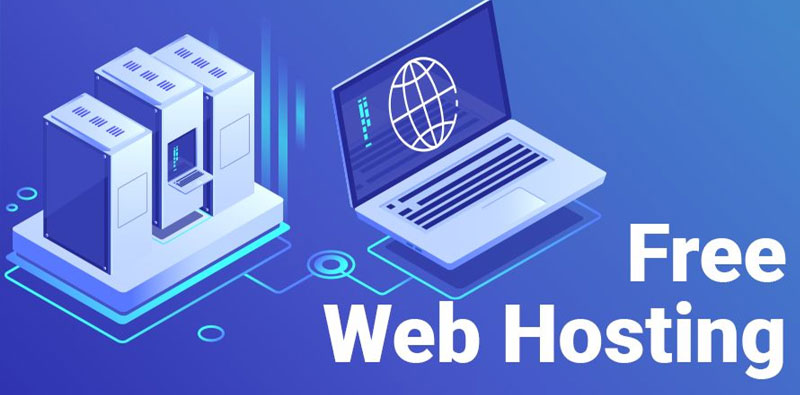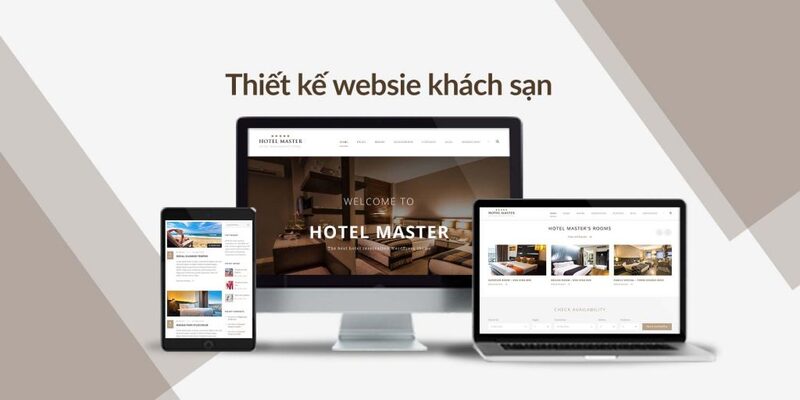Trên Facebook, những thông báo sinh nhật từ bạn bè và người thân thường mang lại niềm vui và kết nối. Tuy nhiên, đôi khi chúng có thể trở nên phiền phức hoặc bạn muốn giữ thông tin cá nhân riêng tư hơn. Để giải quyết tình trạng này, bạn có thể tắt thông báo sinh nhật trên Facebook hoặc ẩn và thay đổi nó dễ dàng. Trong bài viết này, chúng tôi sẽ hướng dẫn bạn cách tắt thông báo sinh nhật trên Facebook một cách đơn giản nhất.
Tắt thông báo sinh nhật trên Facebook để bảo vệ quyền riêng tư
Quyền riêng tư và kiểm soát thông tin cá nhân trên mạng xã hội là vấn đề nóng hổi trong thời đại số hóa. Người dùng phải đối mặt với rủi ro khi chia sẻ thông tin cá nhân với bên thứ ba như nhà cung cấp dịch vụ, nhà quảng cáo, hacker và cơ quan chính phủ.
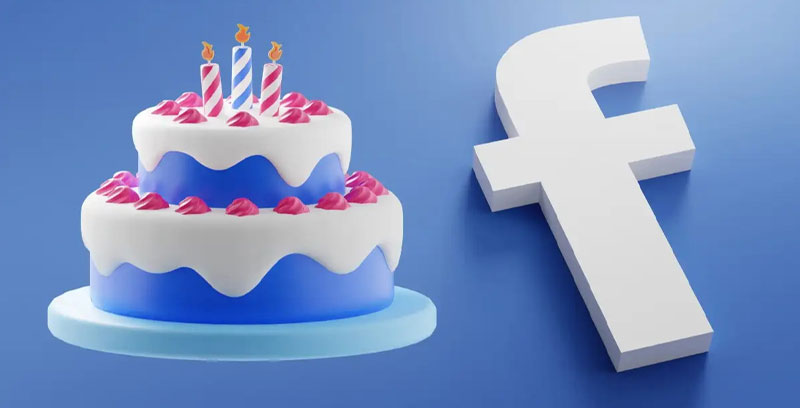
Tắt thông báo sinh nhật trên Facebook để bảo vệ quyền riêng tư
Trên Facebook, thông báo sinh nhật từ bạn bè và người thân mang lại niềm vui và kết nối. Tuy nhiên, với một số người, những thông báo này có thể trở nên phiền toái. Để tránh điều này, bạn có thể tắt thông báo sinh nhật trên Facebook một cách dễ dàng, giúp bảo vệ quyền riêng tư và nâng cao trải nghiệm sử dụng nền tảng.
Lợi ích và hạn chế khi tắt thông báo sinh nhật trên Facebook
Lợi ích khi tắt thông báo sinh nhật trên Facebook
- Ẩn hoặc tắt thông báo sinh nhật giúp bảo vệ ngày sinh của bạn, tránh việc bị dò mật khẩu, đánh cắp thông tin hoặc bị lợi dụng.
- Nếu bạn không quan tâm đến ngày sinh của người khác hoặc không muốn nhận quá nhiều tin nhắn chúc mừng, việc tắt thông báo sẽ giúp bạn tập trung vào công việc và cuộc sống.
- Giảm số lượng thông báo sinh nhật có thể giúp điện thoại hoạt động ít hơn, tiết kiệm pin và dung lượng bộ nhớ, kéo dài tuổi thọ thiết bị.
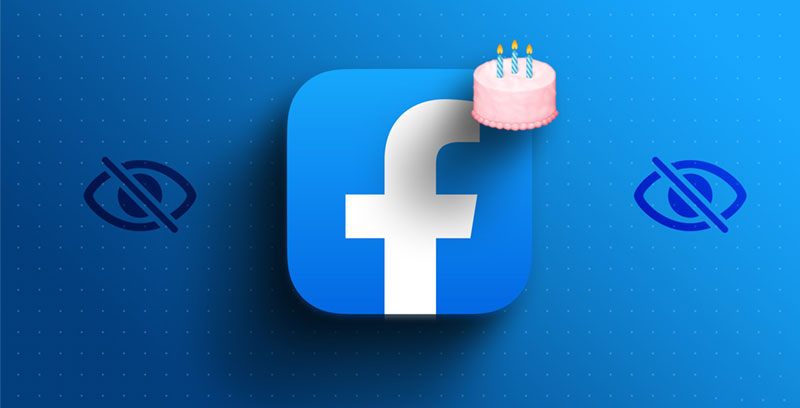
Lợi ích và hạn chế khi tắt thông báo sinh nhật trên Facebook
Hạn chế khi tắt thông báo sinh nhật trên Facebook
- Bạn sẽ không biết ngày sinh của bạn bè. Do đó, không thể gửi lời chúc mừng, gây cảm giác xa lạ và thiếu quan tâm.
- Bạn sẽ không nhận được lời chúc mừng từ bạn bè vào ngày sinh của mình, có thể dẫn đến cảm xúc tiêu cực và bỏ lỡ cơ hội kết nối qua những dịp đặc biệt.
Hướng dẫn cách tắt thông báo sinh nhật của mình trên Facebook
Trên điện thoại
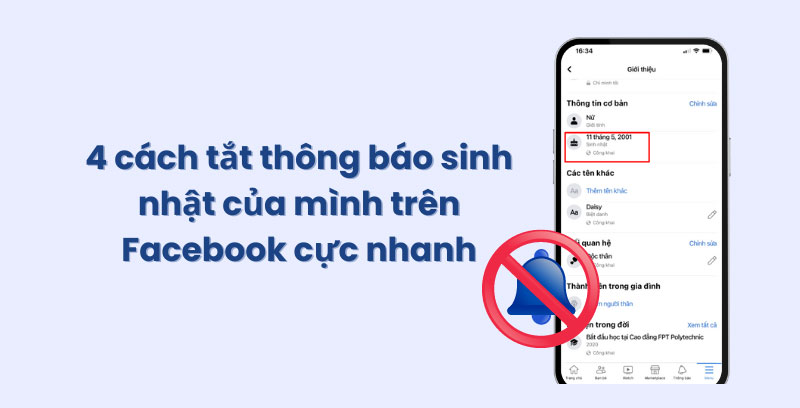
Hướng dẫn cách tắt thông báo sinh nhật của mình trên Facebook
Hướng dẫn nhanh:
- Mở app Facebook trên điện thoại.
- Nhấn vào biểu tượng avatar.
- Ấn nút “Chỉnh sửa trang cá nhân”.
- Chọn “Chỉnh sửa thông tin giới thiệu”.
- Ấn vào “Chỉnh sửa” ở mục “Thông tin cơ bản”.
- Nhấn vào “Bạn của bạn bè”.
- Chọn “Chỉ mình tôi”.
- Ấn vào nút “Lưu”.
Hướng dẫn chi tiết:
- Mở ứng dụng Facebook: Trên điện thoại, mở ứng dụng Facebook và nhấn vào biểu tượng avatar.
- Chỉnh sửa trang cá nhân: Ấn vào nút “Chỉnh sửa trang cá nhân”.
- Chỉnh sửa thông tin giới thiệu: Tại giao diện mới, chọn “Chỉnh sửa thông tin giới thiệu” ở cuối trang. Sau đó, tìm mục “Thông tin cơ bản” và ấn vào “Chỉnh sửa”.
- Chỉnh sửa ngày sinh: Tại mục “Ngày sinh”, nhấn vào “Bạn của bạn bè” và chọn “Chỉ mình tôi” trong hộp thoại phía dưới màn hình.
- Chỉnh sửa năm sinh: Thực hiện tương tự với năm sinh của mình.
- Lưu thay đổi: Cuối cùng, ấn vào nút “Lưu” ở phía trên góc phải màn hình.
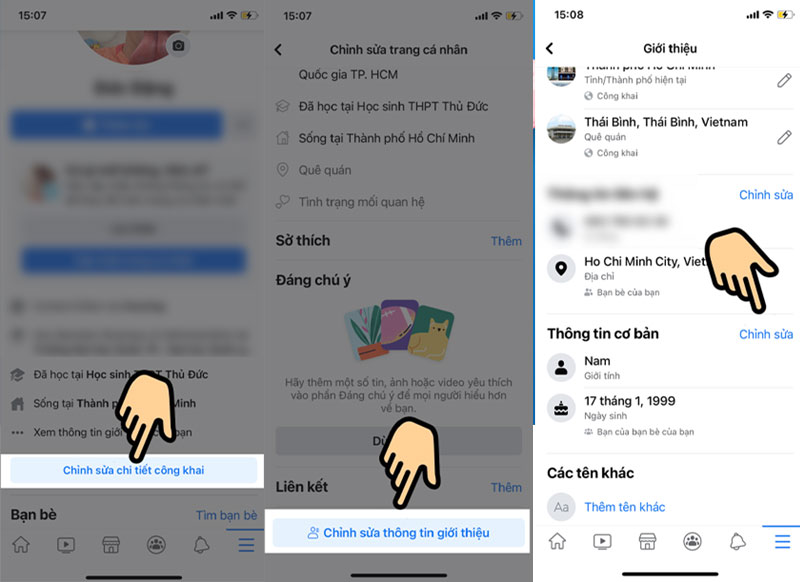
Trên điện thoại
Trên máy tính (PC)
Hướng dẫn nhanh:
- Truy cập vào web Facebook bằng máy tính.
- Nhấn vào biểu tượng avatar.
- Ấn vào “Giới thiệu”.
- Vào mục “Thông tin liên hệ và cơ bản”.
- Click vào biểu tượng “Bạn bè”.
- Nhấn chọn “Chỉ mình tôi”.
- Ấn nút “Lưu”.
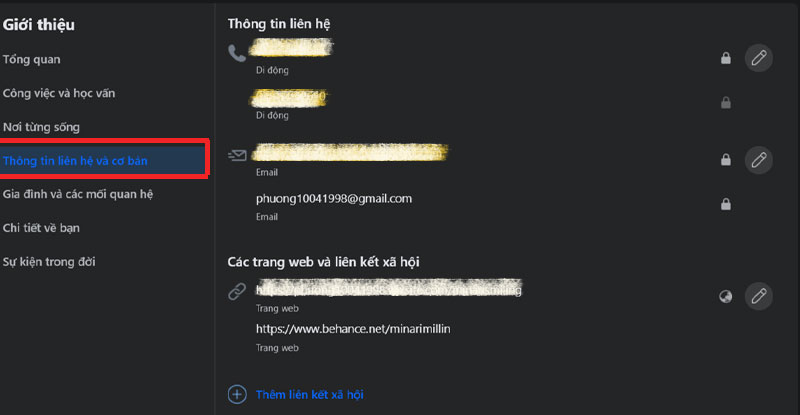
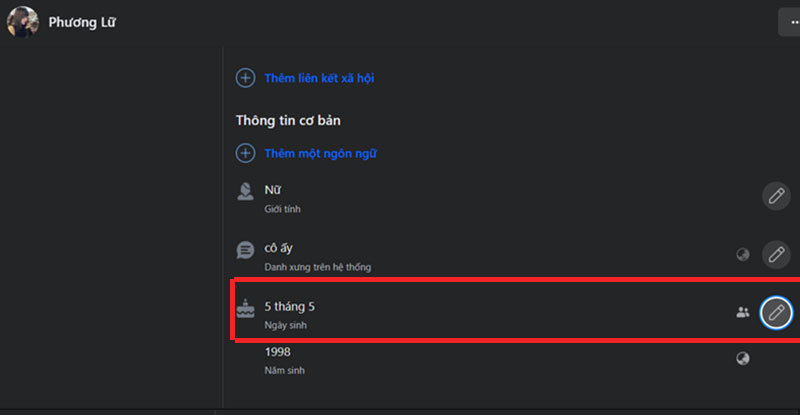
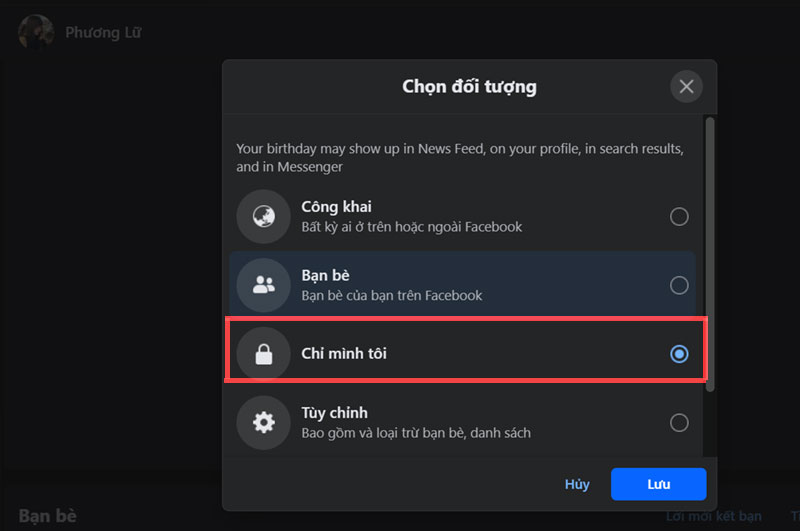
Cách tắt thông báo sinh nhật của bạn bè trên Facebook hiệu quả
Hướng dẫn chi tiết:
- Truy cập Facebook: Mở trình duyệt web và truy cập vào Facebook trên máy tính. Sau đó, nhấn vào biểu tượng avatar ở góc trái màn hình.
- Giới thiệu: Trong giao diện mới, chọn mục “Giới thiệu”.
- Thông tin liên hệ và cơ bản: Ở danh sách phía bên trái, chọn “Thông tin liên hệ và cơ bản”.
- Chỉnh sửa ngày sinh: Tại hàng “Ngày sinh”, click vào biểu tượng “Bạn bè”.
- Chọn chế độ riêng tư: Trong hộp thoại mới, nhấn chọn “Chỉ mình tôi” và ấn nút “Lưu”.
- Chỉnh sửa năm sinh: Thực hiện tương tự với mục “Năm sinh”.
Cách tắt thông báo sinh nhật của bạn bè trên Facebook hiệu quả
Bạn có thể dễ dàng tắt thông báo sinh nhật của bạn bè trên Facebook, giúp giảm bớt phiền toái và tập trung hơn vào công việc của mình. Dưới đây là cách thực hiện trên cả điện thoại và máy tính.
Trên điện thoại
Việc ẩn thông báo sinh nhật của bạn bè trên Facebook chỉ mất vài bước đơn giản.
Hướng dẫn nhanh:
- Mở ứng dụng Facebook.
- Nhấn vào biểu tượng avatar.
- Chọn biểu tượng Cài đặt.
- Nhấn vào Thông báo.
- Chọn Sinh nhật.
- Tắt Cho phép thông báo trên Facebook.
- Xác nhận bằng cách ấn nút Tắt.
Hướng dẫn chi tiết:
- Mở ứng dụng Facebook: Trên điện thoại, mở app Facebook và nhấn vào biểu tượng avatar ở góc trên, bên phải màn hình.
- Truy cập Cài đặt: Trong giao diện mới, chọn biểu tượng Cài đặt.
- Chọn Thông báo: Tại mục Tùy chọn, nhấn vào Thông báo và chọn Sinh nhật.
- Tắt thông báo sinh nhật: Nhấn vào “Cho phép thông báo trên Facebook” để tắt. Trong hộp thoại mới xuất hiện, ấn nút Tắt để hoàn tất.
Sau khi hoàn thành các bước trên, bạn sẽ không nhận được thông báo sinh nhật từ bạn bè trên điện thoại nữa.
Trên máy tính (PC)
Bạn cũng có thể ẩn thông báo sinh nhật của bạn bè trên Facebook bằng máy tính một cách đơn giản.
Hướng dẫn nhanh:
- Truy cập vào trang web Facebook.
- Nhấn vào biểu tượng avatar.
- Click vào Cài đặt và quyền riêng tư.
- Chọn Cài đặt.
- Nhấn vào Thông báo.
- Chọn Sinh nhật.
- Tắt Cho phép thông báo trên Facebook.
Hướng dẫn chi tiết:
- Truy cập Facebook: Mở trình duyệt web và truy cập vào trang web Facebook. Nhấn vào biểu tượng avatar ở góc trên, bên phải màn hình.
- Truy cập Cài đặt và quyền riêng tư: Click vào “Cài đặt và quyền riêng tư” trong menu thả xuống.
- Chọn Cài đặt: Trong hộp thoại vừa xuất hiện, chọn “Cài đặt”.
- Chọn Thông báo: Tại mục Tùy chọn, tìm và nhấn vào “Thông báo”.
- Tắt thông báo sinh nhật: Chọn “Sinh nhật” và nhấn vào “Cho phép thông báo trên Facebook” để tắt.
Trên đây là những chia sẻ của TVD Media về cách tắt thông báo sinh nhật trên Facebook và các tính năng liên quan. Việc này không chỉ giúp bảo vệ thông tin cá nhân của bạn mà còn cho phép bạn kiểm soát tốt hơn các thông báo nhận được từ bạn bè trên mạng xã hội. Hãy đảm bảo bạn thực hiện đúng các bước hướng dẫn để đạt được mục tiêu của mình một cách hiệu quả.
 TVD Media
TVD Media